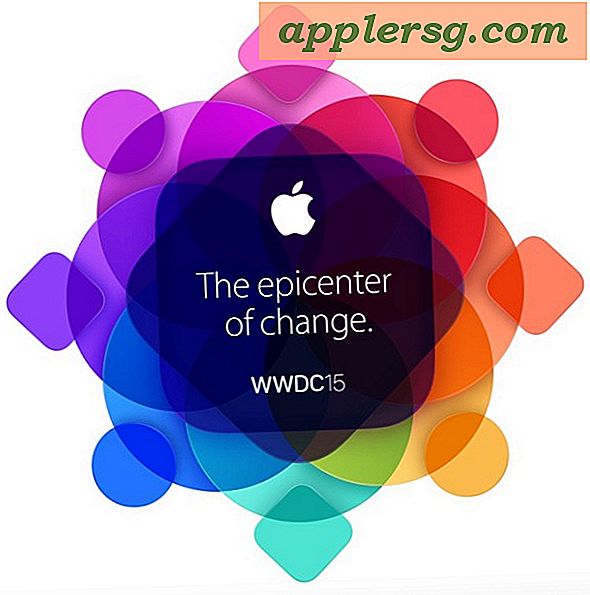Få en Space Vortex Screen Saver fra Time Machine Animation i Mac OS X
Kan du huske den oprindelige Time Machine backup animation af den langsomt spinnende grønne galakse hvirvel? Udløses, når en bruger indtaster Time Machine til sikkerhedskopiering, backup filhåndtering eller genoprettelse af filer, var den originale animation en snazzy rumgengivelse, som lignede at komme ind i et spinnende sort hul, skyde stjerner og rumstøv ud, som det her viste skærmbillede :

Du kan have den fantastiske rumsvortex som din pauseskærm! Den samme kunstner, der bragte os den smukke iOS 7-inspirerede pauseskærm til Mac, har oprettet en anden pauseskærm baseret på den ældre Time Machine-animation. Det er gratis, og du får to versioner; en der simpelthen er den roterende hvirvel og en anden, der har en RSS-læser, der flyver rundt på toppen af hvirvelen, svarende til den RSS-feed pauseskærm, der eksisterede på tidligere versioner af Mac OS X. Vil du have? Du skal installere dem manuelt, fordi de er Quarts-komponentfiler, men det er nemt at gøre.
Installation af Time Machine Vortex Screen Savers
- Få Time Machine pauseskærm fri herfra (kig efter den blå downloadknap) og tag den ud
- Åbn et nyt Finder-vindue og tryk på Command + Shift + G for at hente 'Gå til mappe', og indtast derefter den følgende vej (hvis stien ikke findes i Mavericks, kan du selv oprette den fra brugerbibliotekets mappe):
- Træk og slip både "Time Machine (RSS) .qtz" og "Time Machine.qtz" i ~ / Library / Screen Savers / directory
- Træk ned Apple-menuen og gå til Systemindstillinger, og vælg derefter panelet for "Desktop & Screen Saver"
- Under fanen Screen Saver, rul ned for at finde de to nye Time Machine-indstillinger
~/Library/Screen Savers/
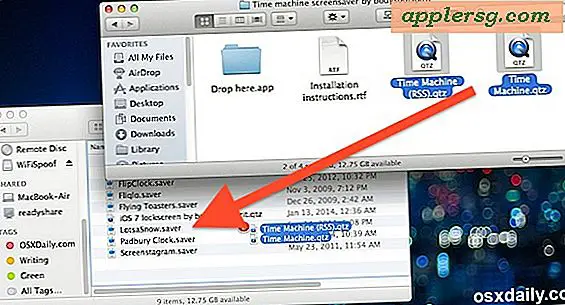
Den almindelige Time Machine-pauseskærm er baggrunden for, hvad der blev set, når du indtaster Time Machine-backuptjenesten for at gendanne gamle filer eller gendanne fra sikkerhedskopier i OS X, og der er ingen konfiguration nødvendig for den pågældende.
Indstil et RSS-feed til pauseskærmen
Skærmbeskytteren RSS Time Machine giver dig mulighed for at angive et RSS-feed, der skal bruges til at give live opdateringer på skærmen fra dine yndlingswebsteder (som OSXDaily rigtigt?), Her er hvordan du indstiller vores feed:
- Vælg valgmuligheden "Time Machine (RSS)" i "Screen Saver" valg
- Vælg "Screen Saver Options" knappen
- Klik ind i feltet "Feed URL" og ryd den eksisterende tekst ud og erstatte den med følgende URL:
- Klik på "Udført" for at indstille den
http://osxdaily.com/feed/

Du er helt indstillet, klik på "Preview" for at se, hvordan det vil se ud, og lad som om du er i Star Trek eller din yndlingssci-roman og nyd rummet, når din pauseskærm er tændt.

Når du er ude af forhåndsvisningen og i selve pauseskærmen, kan du trykke på numeriske taster (1, 2, 3 osv.) For at åbne den medfølgende RSS-feed element i din standard RSS-læser, som normalt er Safari. Ellers vil historierne bare spinde gennem rummet i en roterende animation:

Det er nok værd at nævne, at der fortsat er en rumanimation til Time Machine, men den nye version ser anderledes ud end den grønne hvirvel der vises her. De nyeste versioner af OS X bruger et billede, der mere ligner en lilla nebula, der ikke spinder rundt, men det er mere som at rejse gennem en rumscene fra Hubble-teleskopet. Det er også smukt og fancy, så BodySoulSpirit vil måske også lave en anden version af pauseskærmen med den lilla nebula animation også?